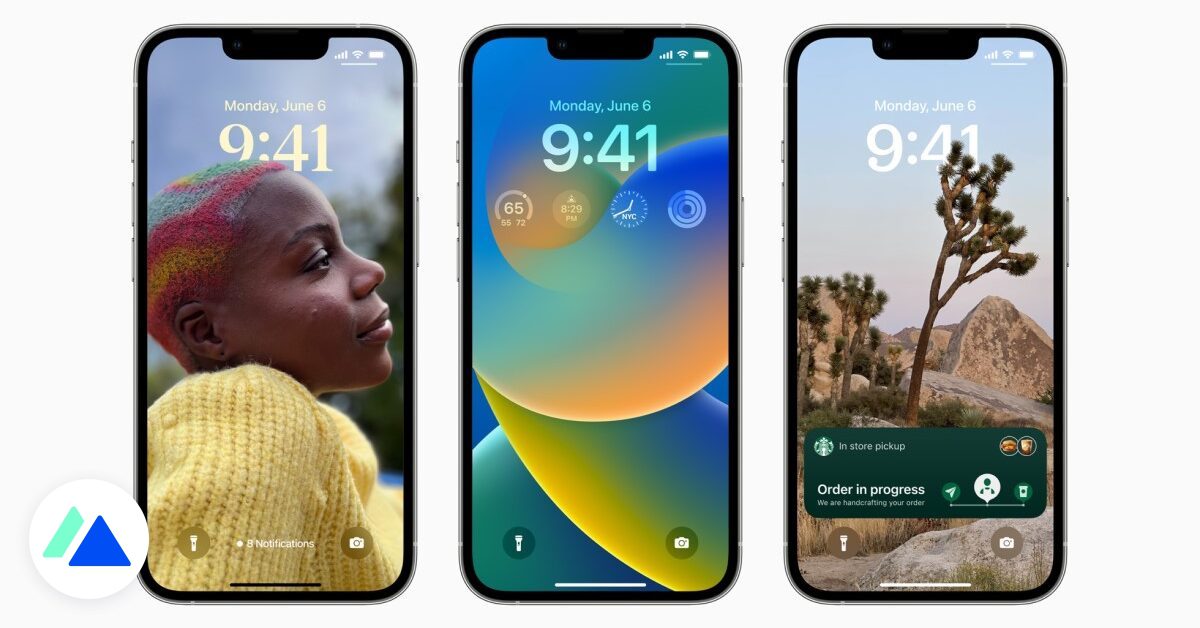
Dưới đây là cách tùy chỉnh hình nền iPhone của bạn với iOS 16: lựa chọn màu nền, ngày giờ, thêm widget …
Chia sẻ bài viết
Estelle Raffin / Đăng vào ngày 12 tháng 9 năm 2022 lúc 09:24
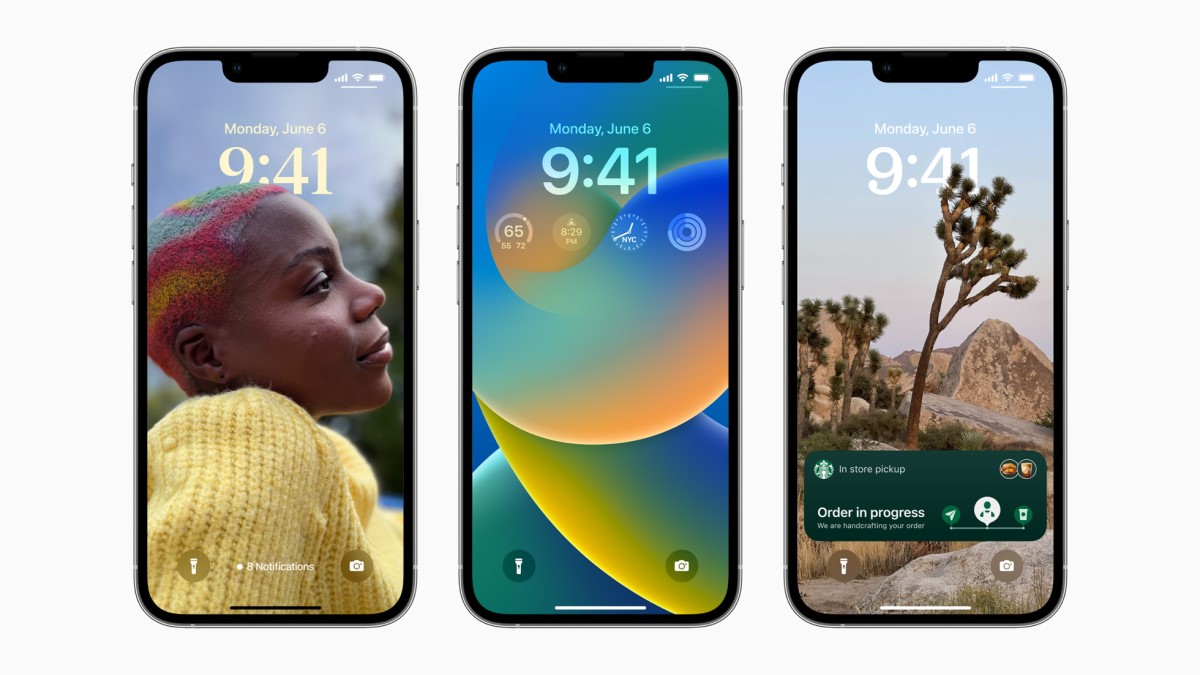
Mới lớn với iOS 16: bạn có thể thêm các widget vào màn hình khóa iPhone của mình. © Apple
Với bản cập nhật iOS 16, Apple mang đến trải nghiệm màn hình khóa được cá nhân hóa hoàn toàn mới cho người dùng iPhone. Giờ đây, bạn có thể tạo và lưu một số hình nền khác nhau trên iPhone của mình.
Cách tùy chỉnh hình nền iPhone của bạn
Để thêm hình nền tùy chỉnh trên iPhone với iOS 16:
Nhấn và giữ trên màn hình đã khóa của bạn, Nhấn nút “+” màu xanh lam và tròn ở dưới cùng bên phải, Bạn sẽ tìm thấy các tùy chọn khác nhau để chọn hình nền, chọn hình nền bạn muốn, Sau khi chọn hình nền trên màn hình iPhone, bạn có thể thay đổi ngày và giờ bằng cách nhấp vào nó, các phông chữ và màu sắc khác nhau sẽ được cung cấp cho bạn, Sau đó, bạn có thể nhấp vào vùng “+” để thêm tiện ích vào màn hình khóa iPhone của mình (pin, lịch, thời tiết, tin tức, v.v.), nhấn những cái bạn muốn thêm. Sau khi hình nền của bạn được hoàn thiện, hãy nhấp vào OK. Và Voila !
Điều cần biết: bạn có thể thay đổi hình nền được cá nhân hóa trên iPhone của mình bất kỳ lúc nào bằng cách nhấn và giữ màn hình bị khóa và nhấn nút Cá nhân hóa xuất hiện ở cuối màn hình.
Danh sách các tính năng mới để tùy chỉnh màn hình khóa của bạn với iOS 16
1. Chọn hình nền của bạn từ một số tùy chọn
Những bức ảnh : truy cập vào tất cả ảnh trong thư viện của bạn,
Những người : ảnh từ thư viện của bạn nhưng chỉ với mọi người,
Hình ảnh ngẫu nhiên: một tùy chọn cho màn hình bị khóa của bạn để thay đổi hình nền mỗi khi nó bật với các ảnh được chọn trước,
Biểu tượng cảm xúc: bạn có thể chọn tối đa 6 biểu tượng cảm xúc để tạo hình nền iPhone với các biểu tượng cảm xúc yêu thích của bạn,
Thời tiết và thiên văn học: thời tiết trực tiếp và điều kiện thiên văn,
Màu sắc: bảng màu khác nhau được cung cấp bởi Apple,
Bộ sưu tập: nền được thiết kế đặc biệt bởi Apple,
Ảnh gợi ý: ảnh do Apple cho hình nền của bạn.
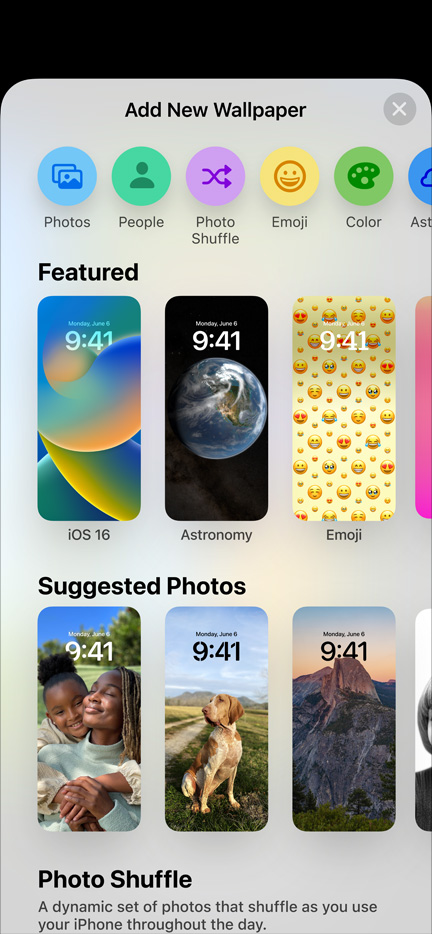 Các tùy chọn để chọn hình nền của bạn với iOS 16. © Apple
Các tùy chọn để chọn hình nền của bạn với iOS 16. © Apple2. Thay đổi màu sắc của ngày, giờ và các vật dụng
Để thay đổi giao diện của ngày và giờ và các tiện ích trên màn hình khóa, bạn tìm:
Một số phông chữ có sẵn, Một bảng màu mặc định, Một tùy chọn để tìm một màu cụ thể, Công cụ kẻ mắt để lấy một màu cụ thể từ hình nền của bạn.
 Tùy chọn màu sắc và kiểu dáng cho ngày và giờ. © Apple
Tùy chọn màu sắc và kiểu dáng cho ngày và giờ. © Apple3. Thêm tiện ích vào màn hình khóa iPhone của bạn
Với iOS 16 bạn cũng có tùy chọn để thêm các widget vào màn hình khóa của mình, các loại widget tương tự bạn đã có thể thêm vào màn hình chính nhưng được tối giản hơn, để tránh việc chúng chiếm quá nhiều dung lượng trên màn hình của bạn. Điều cần biết: bạn có thể thêm tiện ích Pin để hiển thị phần trăm pin trực tiếp trên màn hình bị khóa của mình.
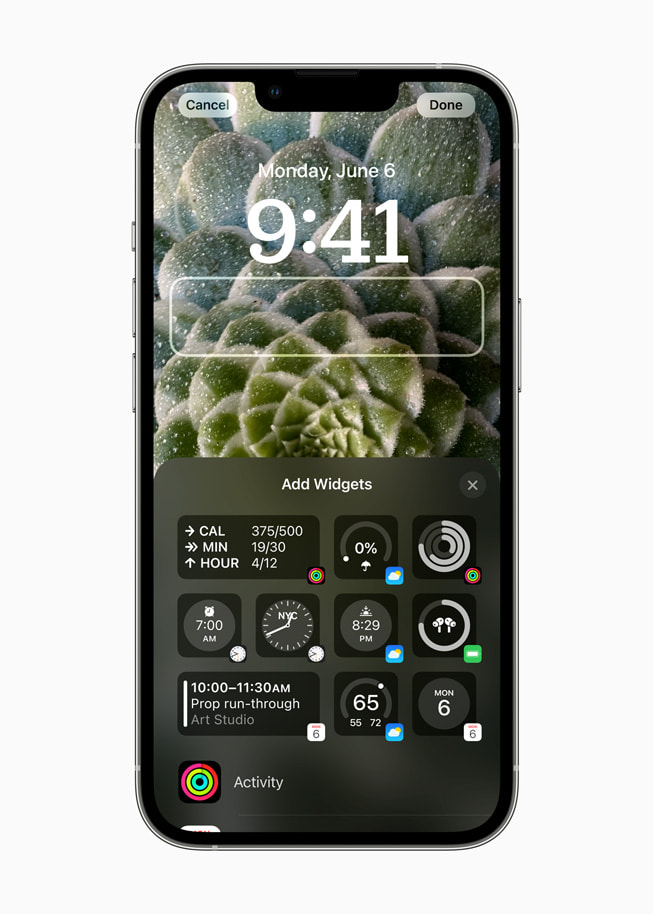 Ví dụ về các widget để thêm vào màn hình khóa của bạn. © Apple
Ví dụ về các widget để thêm vào màn hình khóa của bạn. © Apple4. Hiển thị một màn hình khóa khác tùy thuộc vào hoạt động của bạn
Một tùy chọn thú vị khác, mỗi hình nền được tạo trên iPhone của bạn với iOS 16 có thể được liên kết với chế độ Tập trung: Không làm phiền, Thời gian cho bản thân, Làm việc … Chỉ cần nhấn và giữ trên màn hình đã khóa của bạn và nhấp vào nút Tập trung. sẽ xuất hiện trên hình nền được cá nhân hóa của bạn. Ví dụ: bạn có thể tạo hai hình nền khác nhau: một cho cuộc sống cá nhân của bạn và một cho những giờ bạn ở văn phòng, với các vật dụng khác nhau tương ứng với nhu cầu của bạn theo hoạt động của bạn.
Xin nhắc lại, chế độ Tập trung (Focus bằng tiếng Anh) đã được triển khai với iOS 15. Bạn đã có thể thiết lập các chế độ khác nhau này trong cài đặt của iPhone:
Vào Cài đặt, Nhấp vào Tập trung, Tùy chỉnh các chế độ khác nhau theo hoạt động của bạn.
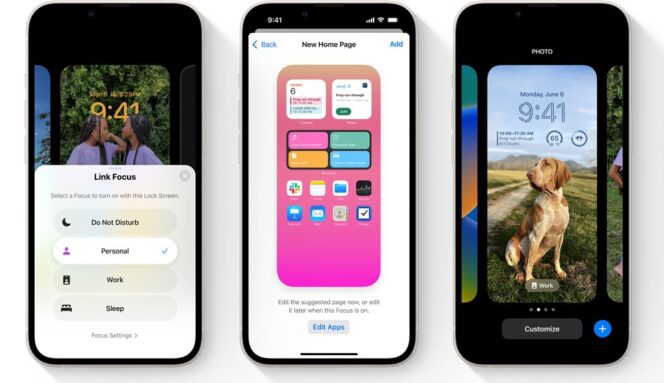 Có thể liên kết màn hình bị khóa của nó với chế độ Tập trung. © Apple
Có thể liên kết màn hình bị khóa của nó với chế độ Tập trung. © Apple